راهکارهای ایجنتدار و بدون ایجنت : قدرت انتخاب برای مدیریت مؤثر داراییهای IT
ابزارهای مدیریت دارایی گزینههای هر دو نوع مدیریت دارایی فناوری اطلاعات (ITAM) یعنی ایجنتدار (Agent-based) و بدون ایجنت (Agentless) را ارائه میدهند تا کاربران بتوانند با توجه به نیازهای خاص سازمان خود، انتخاب مناسبی داشته باشند. این انتخاب به کاربران اجازه میدهد از پوشش گسترده نرمافزارهای ITAM بدونعامل بهره ببرند و همزمان اطلاعات دقیقتری را که فقط یک عامل (Agent) میتواند از داراییهای کلیدی جمعآوری کند، نیز به دست آورند.
ایجنت Asset Explorer یا Endpoint Central برای تسهیل در جمعآوری دادهها و پایش دستگاههایی که روی آنها نصب شده طراحی شده است. این ایجنت، بخشی حیاتی از نرمافزار ماست و میتواند به سازمان شما در موارد زیر کمک کند:
- جمعآوری دادههای دقیق و لحظهای از داراییها
- افزایش شفافیت و دید نسبت به داراییها
- کنترل زیرساخت فناوری اطلاعات
- پشتیبانی از پیادهسازی مؤثر ITAM
سیستمعاملهایی که Asset Explorer یا Endpoint Central از آنها پشتیبانی میکند:
نکته: محصول Asset Explorer بطور پیشفرض با Endpoint Central یکپارچه است بنابراین خودش ایجنت ندارد و با ایجنت اندپوینت سنترال کار میکند!
ایجنت مدیریت دارایی Asset Explorer یا Endpoint Central برای سیستمعاملهای زیر قابل نصب است:
- ویندوز XP به بعد
- ویندوز سرور 2003 به بعد
- اوبونتو 12.04 به بعد
- دبیان 8 به بعد
- سنتاواس 7 به بعد
- RHEL 7 به بعد
- Oracle Linux 6/7
- macOS 10.13 (های سیرا) به بعد
- اندروید 5.0 به بعد
نحوه نصب ایجنت(Agent Deployment)
ایجنت Asset Explorer یا Endpoint Central را میتوان به صورت دستی یا از راه دور بر روی ویندوز، لینوکس و macOS نصب کرد. همچنین در ویندوز، امکان نصب از طریق GPO و Active Directory وجود دارد.
مراحل نصب ساده است:
- ورود به پنل مدیریت Asset Management به عنوان مدیر
- رفتن به مسیر: Settings >> Network >> Agent Deployment
- انتخاب سیستمعامل و روش نصب
اگر نگران مصرف منابع توسط ایجنت هستید، نگران نباشید؛ این ایجنت تنها ۲۳ مگابایت حجم دارد و کمتر از ۱۰ مگابایت RAM مصرف میکند. دادهها را در هر ۴ تا ۱۲ ساعت اسکن کرده و بسته رمزنگاریشدهای با حجم کمتر از ۱۰۰ کیلوبایت ارسال میکند.
عملکرد ایجنت در Asset Explorer یا Endpoint Central چگونه است؟
پس از نصب، هر ایجنت یک شناسه (AgentID) دریافت میکند که دارایی را به موجودی سیستم مدیریت دارایی شما لینک میدهد. از همان لحظه نصب، ایجنت هر ۸ تا ۱۲ ساعت گزارش ارسال میکند. اگر رایانه خاموش باشد، عامل به محض روشنشدن دستگاه، گزارش را ارسال خواهد کرد.
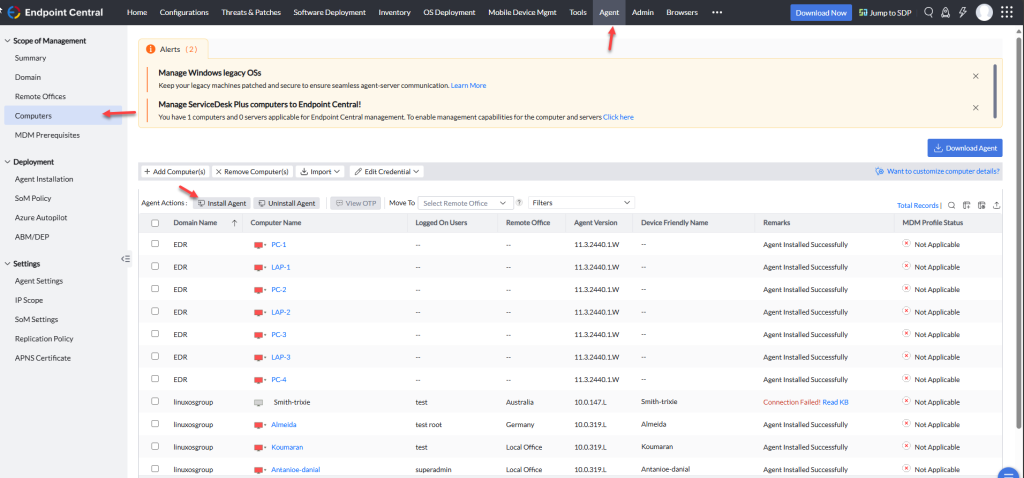
دادههایی که ایجنت جمعآوری میکند شامل موارد زیر است:
- وضعیت دستگاه
- سختافزار نصبشده
- نرمافزار نصبشده
- اطلاعات سیستمعامل
- کاربران واردشده
- اطلاعات شبکه
- موقعیت جغرافیایی (از ویندوز ۱۰ به بعد)
استفاده از Asset Explorer یا Endpoint Central بدون نصب ایجنت
ویژگی Discovery در Asset Explorer یا Endpoint Central Asset Management میتواند به طور خودکار و بدون نیاز به ایجنت، فهرستی از دستگاههای متصل به شبکه سازمان را ایجاد کند. البته توجه داشته باشید که این ویژگی نمیتواند داراییهایی خارج از مکان فیزیکی شرکت (مثل لپتاپ کارکنان دورکار) را شناسایی کند.
میتوان این ویژگی را طوری تنظیم کرد که بهصورت دورهای شبکه را اسکن کند و فقط دستگاههای موردنظر را به موجودی IT اضافه نماید. سپس این داراییها باید در CMDB (پایگاه داده مدیریت پیکربندی) ثبت شوند.
این ابزار بهویژه برای شناسایی دستگاههایی مانند پرینتر، سوییچ، روتر و تلفنهای IP که امکان نصب ایجنت روی آنها وجود ندارد یا مناسب نیست، بسیار مفید است. همچنین برای شناسایی فناوریهای پنهان (Shadow IT) و حفظ امنیت شبکه کاربرد زیادی دارد. اما در مورد رایانهها، نصب ایجنت توصیه میشود زیرا اطلاعات بیشتری ارائه میدهد.
Discovery چگونه کار میکند؟
Discovery نخستین گام در خودکارسازی فرآیند فهرستبرداری از تجهیزات IT است. برای انجام این کار، سیستم باید با تمامی IPهای مشخصشده در پیکربندی Asset Explorer یا Endpoint Central Discovery ارتباط برقرار کند و از طریق پروتکلهایی مانند DNS، ICMP، mDNS، NetBIOS، SNMPv1، SNMPv2c، SNMPv3، TCP و UPnP بررسی کند که کدام دستگاهها فعال هستند.
اطلاعات جمعآوریشده شامل موارد زیر است:
- نام دستگاه
- نوع دستگاه
- آدرس IP
- آدرس MAC
- سازنده
- مدل
- شماره سریال
چگونه نتایج را مشاهده کنیم؟
در بخش "Discovery" در قسمت "Assets"، میتوانید تمامی دستگاههای شناساییشده را مشاهده کنید. اطلاعات قابل مشاهده شامل:
- نام میزبان (Hostname)
- IP
- MAC
- نوع منبع و نام منبع کشفشده
- یادداشتها
- وضعیت دستگاه
در این قسمت میتوانید تعارضها را رفع کنید، داراییها را نادیده بگیرید، از دستگاههای کشفشده موردی را به فهرست داراییها اضافه کنید و دستگاههایی که بهعنوان "ناامن" دستهبندی شدهاند را تأیید نمایید.
وضعیت دستگاههای کشفشده
پس از شناسایی دارایی، وضعیت دستگاه میتواند یکی از موارد زیر باشد:
- در انتظار (Pending): این وضعیت اولیه دستگاههای کشفشده است. در این حالت میتوانید آنها را به دارایی موجود در فهرست داراییها تبدیل کنید.
- نادیدهگرفتهشده (Ignored): اگر دستگاهی را نادیده بگیرید، به دارایی تبدیل نخواهد شد. با این حال، در صورت نیاز میتوان دوباره آن را به وضعیت «در انتظار» برگرداند و به فهرست داراییها اضافه کرد.
- در حال پردازش (Processing): این وضعیت برای دستگاههایی است که در حال تبدیل به دارایی هستند.
برای مشاهده گزارشهای قبلی و نمایی کلی از آخرین اسکنها، به مسیر زیر بروید:
تنظیمات (Settings) >> شبکه (Network) >> منابع کشف (Discovery Sources) و بر روی "گزارشها (Logs)" کلیک کنید.
تبدیل یک دستگاه کشفشده به دارایی
برای اضافه کردن یک دارایی «در انتظار» به فهرست خود، مراحل زیر را دنبال کنید:
- یک دستگاه را انتخاب کنید.
- دکمه «تبدیل به دارایی (Convert to Asset)» را فشار دهید.
- یک منو در سمت راست ظاهر میشود که میتوانید اطلاعات دارایی را در آن تکمیل کنید.
- دکمه «اعمال (Apply)» را فشار دهید.
نمایش دارایی
پس از تبدیل دستگاه کشفشده به دارایی، به تب "کاوشگر (Explorer)" در بخش "داراییها (Assets)" بروید و روی نام دارایی کلیک کنید تا نمایه آن را مشاهده کنید.
تب "خلاصه (Summary)" میتواند شامل اطلاعات زیر باشد:
- جزئیات دارایی: نام، توضیح، شناسه شیء، سازنده، مدل، آدرس IP، آدرس MAC، شماره سریال.
- مکان: موقعیت مکانی دارایی، که به صورت دستی وارد میشود.
- اطلاعات تماس: نام، شماره تلفن یا ایمیل فرد یا بخشی که مسئول دارایی است، به صورت دستی وارد میشود.
- درخواستها: وضعیت درخواستهای باز که از طریق مدیریت خدمات Asset Explorer یا Endpoint Central پیوند داده شدهاند.
- برچسبها: برچسبهای اختصاصیافته به دارایی.
- و اطلاعات بیشتر!
برای پرینترها، کادر "سطح جوهر" درصد جوهر باقیمانده را نمایش میدهد. روی آیکون کلیک کنید تا کدهای رنگ و شماره سریالها را ببینید.
تب "رابطها (Interfaces)" نیز اطلاعات دقیقی در مورد رابطهای دارایی ارائه میدهد:
- توضیحات رابط
- وضعیت (فعال یا غیرفعال بودن)
- شناسه رابط
- وضعیت مدیریت رابط
- نوع رابط
- آدرس فیزیکی (MAC)
- و موارد دیگر.
جمعبندی
نظارت مبتنی بر Agent اطلاعات لحظهای و دقیقی از داراییهایی ارائه میدهد که Agent بر روی آنها نصب شده است. در مقابل، نظارت بدون Agent دامنه بیشتری را پوشش میدهد و اطلاعات دستگاههایی را که امکان نصب Agent روی آنها وجود ندارد (مثل پرینترها یا سوئیچها) جمعآوری میکند.
اما نکته کلیدی این است: قدرت واقعی مدیریت داراییهای IT در ترکیب این دو روش است. با استفاده همزمان از نظارت مبتنی بر Agent برای جزئیات دقیق و کشف بدون Agent برای پوشش گستردهتر، میتوانید دید جامعی از اکوسیستم IT خود به دست آورید. این استراتژی ترکیبی، انطباق بهتر، امنیت بالاتر و انعطافپذیری بیشتر در مدیریت محیطهای متنوع و در حال تغییر را تضمین میکند.


